笔记本电脑可以手写输入吗 Win10如何开启系统自带的手写输入法
更新时间:2023-12-14 17:10:07作者:xiaoliu
随着科技的不断进步,笔记本电脑已经成为我们生活中不可或缺的工具之一,而在使用笔记本电脑的过程中,有时候我们需要进行手写输入,以便更加方便地进行文字记录或者编辑。笔记本电脑能否实现手写输入呢?答案是肯定的。在Win10操作系统中,系统自带了一款强大的手写输入法,为用户提供了更多的输入选择。接下来我们就来探讨一下Win10如何开启系统自带的手写输入法。
具体方法:
1.在Windows10系统桌面,右键点击屏幕底部的任务栏空白位置。在弹出菜单中选择“显示触摸键盘按钮”的菜单项。
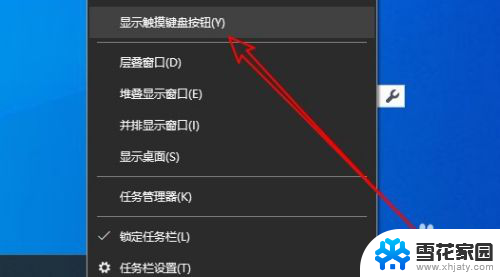
2.这时可以在Windows10任务栏看到触摸键盘的图标了。
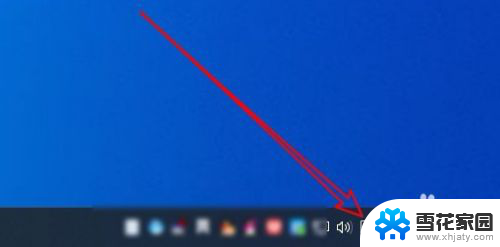
3.点击该图标可以在屏幕上打开触摸键盘,点击键盘左上角的设置按钮。
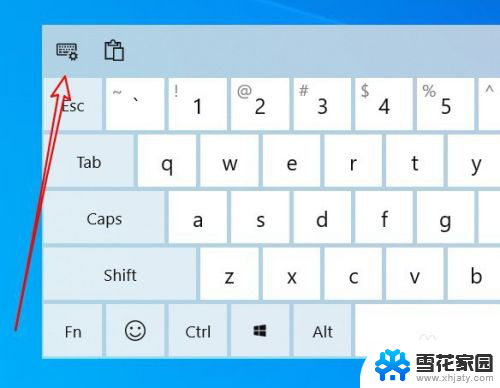
4.接着在弹出的下拉菜单中点击“手写”的图标。
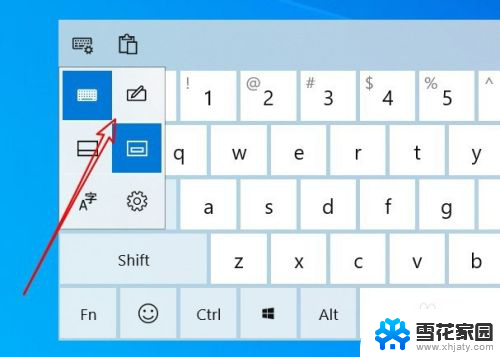
5.这时就会把触摸键盘修改为手写盘的界面了。
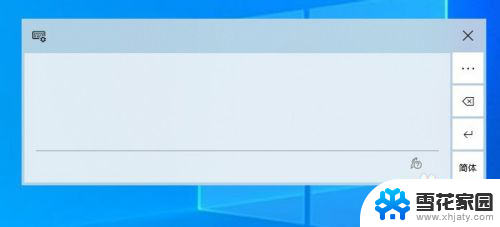
6.直接用鼠标拖动就可以手写汉字,然后从上面的候选框中选择文字。就可以直接输入到编辑区域了。
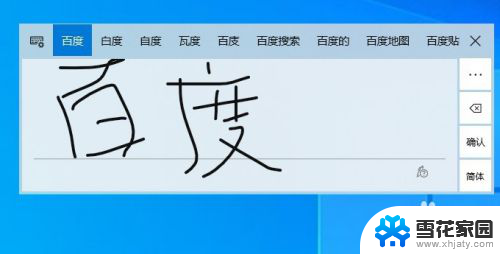
7.总结:
1、打开Windows10的屏幕触摸键盘
2、然后在设置菜单中修改为手写状态
3、直接在屏幕上手写就可以输入汉字了
以上就是笔记本电脑是否支持手写输入的全部内容,如果你遇到这种情况,你可以按照以上操作进行解决,非常简单快速,一步到位。
笔记本电脑可以手写输入吗 Win10如何开启系统自带的手写输入法相关教程
-
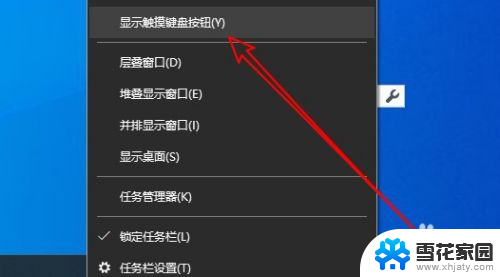 笔记本电脑可以下载手写输入法吗 如何设置Win10系统自带的手写输入法
笔记本电脑可以下载手写输入法吗 如何设置Win10系统自带的手写输入法2024-02-20
-
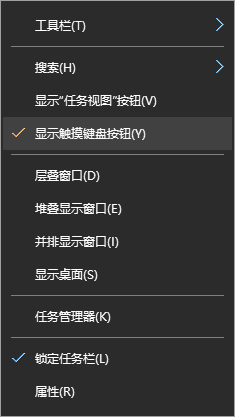 笔记本电脑不会打字可以手写吗 Win10自带输入法手写输入的使用方法
笔记本电脑不会打字可以手写吗 Win10自带输入法手写输入的使用方法2024-02-06
-
 笔记本电脑上有手写功能吗 win10自带的输入法手写输入功能怎么开启
笔记本电脑上有手写功能吗 win10自带的输入法手写输入功能怎么开启2024-05-03
-
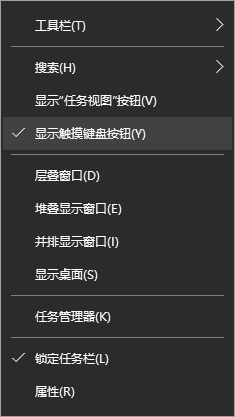 笔记本电脑可手写打字吗 win10自带输入法手写输入的使用教程
笔记本电脑可手写打字吗 win10自带输入法手写输入的使用教程2024-03-09
- 怎么改成手写输入法 win10自带的手写输入法怎么打开
- 输入法怎么打大写数字 win10自带输入法怎么打大写数字
- 怎么卸载win10自带输入法 删除win10系统自带的输入法步骤
- 如何打开电脑输入法 win10自带输入法如何切换
- win10调出五笔输入法 win10自带五笔输入法的使用教程
- 怎么卸载电脑自带输入法 win10系统中删除自带输入法的方法
- 电脑窗口颜色怎么恢复默认 Win10系统默认颜色设置恢复教程
- win10系统能用f12一键还原吗 戴尔按f12恢复系统操作步骤
- 怎么打开电脑文件管理器 Win10资源管理器打开方式
- win10ghost后无法启动 Ghost Win10系统无法引导黑屏怎么解决
- 联想win10还原系统怎么操作系统 联想一键恢复功能使用方法
- win10打印机usb printer 驱动程序无法使用 电脑连接打印机USB无法识别怎么办
win10系统教程推荐
- 1 电脑窗口颜色怎么恢复默认 Win10系统默认颜色设置恢复教程
- 2 win10ghost后无法启动 Ghost Win10系统无法引导黑屏怎么解决
- 3 win10打印机usb printer 驱动程序无法使用 电脑连接打印机USB无法识别怎么办
- 4 w10自带的杀毒软件如何关闭 Windows10系统如何关闭自带杀毒软件
- 5 怎样查看wifi的ip地址 Win10连接wifi后如何查看IP地址
- 6 win10系统经常出现蓝屏 win10蓝屏死机怎么办
- 7 windows 网络修复 win10网络问题排查与修复指南
- 8 电脑怎么弹出桌面 Win10快速显示桌面的快捷键是什么
- 9 win10 删除更新文件 win10更新文件删除方法
- 10 怎么修改电脑图标大小设置 Win10桌面图标大小改变方式